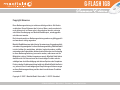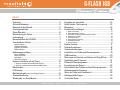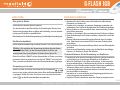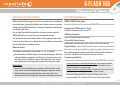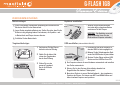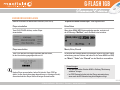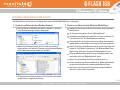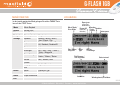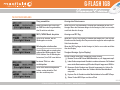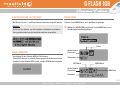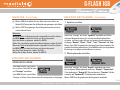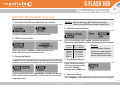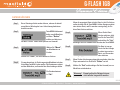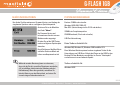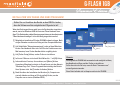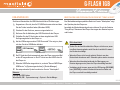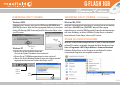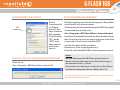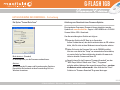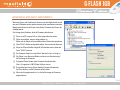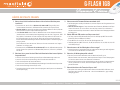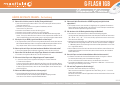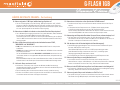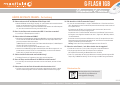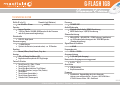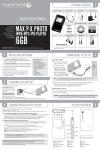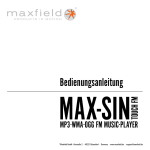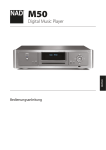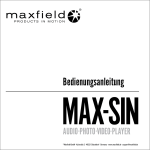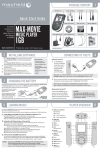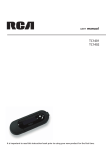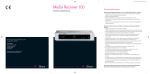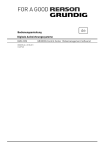Download Bedienungsanleitung Maxfield G
Transcript
G-FLASH 1GB www.maxfield.de · [email protected] © Maxfield GmbH · Kaistraße 2 · 40221 Düsseldor f · Germany © Maxfield GmbH · Düsseldor f · Germany · www.maxfield.de INHALT G-FLASH 1GB Copyright-Hinweise Diese Bedienungsanleitung ist urheberrechtlich geschützt. Alle Rechte vorbehalten. Dieses Dokument darf in keiner Weise, weder mechanisch noch elektronisch, im Ganzen oder in Ausschnitten ohne die vorherige schriftliche Genehmigung von Maxfield GmbH kopiert, wiedergegeben oder übersetzt werden. Die Informationen dieser Bedienungsanleitung wurden sorgfältig geprüft und werden als richtig angesehen. Maxfield GmbH übernimmt jedoch keine Verantwortung für gegebenenfalls vorhandene Ungenauigkeiten in dieser Bedienungsanleitung. Maxfield GmbH ist nicht haftbar für unmittelbare, indirekte, konkret besondere, zufällig entstandene oder Folgeschäden, die durch einen Fehler oder eine Auslassung in dieser Bedienungsanleitung verursacht werden, selbst wenn auf die Möglichkeit solcher Schäden hingewiesen wurde. Maxfield GmbH haftet ebenfalls nicht für Datenverluste durch beschädigte Produkte oder beschädigte bzw. durch Beschädigung nicht lesbare Speicher oder Festplatten. Für die ständige Produktentwicklung behält sich Maxfield GmbH das Recht vor, jederzeit ohne Vorankündigung und Verpflichtungen Verbesserungen an dieser Bedienungsanleitung und den darin beschriebenen Produkten vorzunehmen. Copyright © 2007 · Maxfield GmbH · Kaistraße 2 · 40221 Düsseldorf INHALT © Maxfield GmbH · Düsseldor f · Germany · www.maxfield.de 2 G-FLASH 1GB INHALT Einleitung......................................................................................4 Sicherheitshinweise....................................................................4 Hinweise für den Betrieb ............................................................5 Leistungsmerkmale .....................................................................5 Player-Übersicht...........................................................................6 Beschreibung der Tasten ............................................................6 Lieferumfang................................................................................7 Besonderheiten des G-FLASH.....................................................7 Verschiedenes in Kürze...............................................................8 Batterie einlegen........................................................................................................8 Trageband befestigen................................................................................................8 Kopfhörer anschließen ..............................................................................................8 USB anschließen........................................................................................................8 Bedienungsgrundlagen ...............................................................9 Player einschalten .....................................................................................................9 Player ausschalten ....................................................................................................9 Keine Daten ................................................................................................................9 Music/Voice/Record ................................................................................................9 Kopieren von Daten auf den Player.........................................10 1. Kopieren von Daten mit dem Windows Explorer ............................................10 2. Kopieren von Daten mit dem Windows Media Player ...................................10 Menüstruktur .............................................................................11 LCD-Anzeige................................................................................11 Musikwiedergabe (inkl. Lyrics-Display-Funktion) ...............................12 Stimmaufzeichnung ..................................................................13 Wiedergabe von Voice-Memos.................................................13 Einstellen der Lautstärke..........................................................14 Hold-Funktion (Tastensperre)...................................................14 Navigation..................................................................................14 Erweiterte Einstellungen ..........................................................15 1. Equalizer-Einstellung.......................................................................................................15 2. Wiedergabemodus einstellen........................................................................................15 3. Einschaltzeit der Hintergrundbeleuchtung einstellen .................................................16 4. LCD-Kontrast einstellen..................................................................................................16 5. Energiesparfunktion .......................................................................................................16 6. Aufzeichnungseinstellungen .........................................................................................16 7. Standardeinstellungen ..................................................................................................16 8. Spracheinstellung............................................................................................................16 Dateien löschen .........................................................................17 Geräteinformationen.................................................................18 Systemanforderungen ..............................................................18 Installation von Treiber und Dienstprogramm........................19 USB-Anschluss ..........................................................................20 Übertragen und Löschen von Dateien mit Drag & Drop ........20 Verbindung zum PC trennen .....................................................21 Öffnen des Dienstprogramms ..................................................21 Formatierung des Players ........................................................22 Deinstallation des Treibers und des Dienstprogramms ........22 Aktualisierung der Firmware ...................................................22 Wenn der Player nicht funktioniert .........................................24 Häufig gestellte Fragen ............................................................25 Technische Daten ......................................................................29 © Maxfield GmbH · Düsseldor f · Germany · www.maxfield.de INHALT 3 G-FLASH 1GB EINLEITUNG SICHERHEITSHINWEISE Sehr geehrter Kunde, vielen Dank für den Kauf dieses Produktes. Vor dem Anschluss, dem Betrieb oder der Einstellung des Players lesen Sie diese Anweisungen bitte sorgfältig und vollständig, um eine optimale Leistung und Sicherheit zu gewährleisten. Bitte bewahren Sie die Bedienungsanleitung für zukünftige Verwendung auf. Das Benutzerhandbuch Dieses Benutzerhandbuch liegt im Adobe Acrobat (.PDF) Dateiformat vor. Wichtig: Wir empfehlen die Verwendung des Adobe Acrobat Reader Version 4.0 oder höher, um das Benutzerhandbuch zu öffnen und auszudrucken. Den Acrobat Reader 4.0 finden Sie auf dieser CD. Klicken Sie auf Seite 3 (INHALT) auf eine Seitenzahl oder ein Thema, um zu einem bestimmten Kapitel zu gelangen bzw. auf den Link "INHALT" unten auf jeder Seite, um zurück zum Inhaltsverzeichnis des Benutzerhandbuches zu gelangen. Verwendung von Acrobat Klicken Sie in der Tool-Leiste von Acrobat auf die Schaltflächen , um zur ersten, vorigen, nächsten bzw. letzten Seite des Benutzerhandbuchs zu gelangen. Klicken Sie in der Tool-Leiste von Acrobat auf das Druckersymbol , um das Benutzerhandbuch auszudrucken. Bewahren Sie das Produkt sowie alle Zubehörteile außerhalb der Reichweite von Kindern auf. Produkt nicht in staubiger, schmutziger Umgebung verwenden oder aufbewahren. Dies könnte die Komponenten des Produkts beschädigen. Dieses Produkt ist nicht wasserdicht bzw. wasserbeständig; Produkt keiner Nässe aussetzen. Produkt vor Feuchtigkeit, Hitze und magnetischen Einflüssen schützen. Keine Veränderungen am Produkt vornehmen, andernfalls erlischt die Garantie. Normale Vibrationen beeinträchtigen den Betrieb dieses Produktes nicht. Fallenlassen bzw. extreme Stöße können das Produkt jedoch beschädigen. Gerät vor direkter Sonneneinstrahlung schützen und von Wärmequellen fernhalten. Gerät nicht mit Chemikalien reinigen, die die Oberfläche beschädigen können (z. B. Verdünner, Benzol oder Alkohol). Sicherheitshinweise für die Verwendung von Kopfhörern Lautsprecher nicht auf hohe Lautstärke einstellen; Ohrenärzte warnen vor den Folgen von fortgesetztem Musikhören mit Kopfhörern. Wenn Sie ein Klingeln in den Ohren wahrnehmen, ist die Lautstärke herunterzudrehen bzw. ist die Benutzung des Geräts zu unterbrechen. Kopfhörer nicht im Straßenverkehr benutzen. Dies könnte zu gefährlichen Situationen führen und ist zudem in vielen Ländern illegal. In potentiell gefährlichen Situationen äußerste Vorsicht walten lassen, bzw. den Kopfhörer abnehmen. Lautstärke nur so weit aufdrehen, dass Umgebungsgeräusche noch sicher wahrgenommen werden können. Kopfhörer/Ohrhörer abnehmen, wenn das Tragen unangenehm wird. INHALT © Maxfield GmbH · Düsseldor f · Germany · www.maxfield.de 4 G-FLASH 1GB HINWEISE FÜR DEN BETRIEB LEISTUNGSMERKMALE Wenn das Gerät für eine längere Zeit nicht verwendet wird, ist die Batterie herauszunehmen, um mögliche Schäden durch Kriechströme zu vermeiden. WMA & MP3 Wiedergabe Schützen Sie den MP3-Player bitte vor extremen Temperaturschwankungen, Feuchtigkeit und Staub. Eingebauter USB-Anschluss Typ A Um mit dem Player Musikstücke hören zu können, müssen zunächst WMA/MP3-Dateien auf den Player heruntergeladen werden. USB-Speichergerät Vor dem Betrieb bitte den Schalter HOLD in die Freigabeposition stellen. Player bitte nicht fallen lassen. Hierdurch könnte die Batterie herausfallen bzw. die Oberfläche beschädigt werden Batterie-Status Lebensdauer Alkali-Batterie (Größe AAA x 1): ca. 18 Stunden Die Lebensdauer der Batterie kann je nach Einsatzbedingungen, Hersteller und Herstelldatum schwanken. Die Batterie ist auszutauschen, wenn das Gerät nicht auf Eingaben reagiert und selbst dann nicht arbeitet, wenn die Batterie heraus genommen und wieder eingesetzt wurde. Anmerkung: Um eine statische Aufladung zu verhindern, sollte der Player nicht unter extrem trockenen Umgebungsbedingungen eingesetzt werden. Wenn der Player während des Betriebs nicht weiter läuft, ist er zurückzusetzen. Hierzu die Batterie entnehmen und wieder einsetzen. Unterstützt Titel in den Dateiformaten WMA/MP3 Kabelloser Direktanschluss an den PC Keine Treiberinstallation erforderlich Unterstützt Verzeichnisse Wiedergabe von WMA/MP3 Titeln selbst in Unterverzeichnissen Upgradefähig! (Updates auf www.maxfield.de: Support > G-FLASH 1GB > Downloads) Die eingebauten Programme (Firmware) können ggf. aktualisiert werden. Diese Bedienungsanleitung beschreibt die Funktionalität der Firmware Version 3.296. Mit neuerer Firmware kann sie variieren. Systemkompatibilität Unterstützt die Betriebssysteme Windows Me/2000/XP. Hinweis für Benutzer von Windows Me/2000/XP: Die Installation der MP3Player-Software ist nur dann erforderlich, wenn Sie eine Aktualisierung der Firmware des Players vornehmen wollen. Hinweis für Benutzer von Windows 2000: Das Windows Service Pack 3 muss vor der Installation die MP3-Player-Software installiert werden. Unterstützt Windows 98SE nach der Installation der Treiber. Unterstützt Mac OS X (Version 10.2.6. oder höher) ohne Treiber. INHALT © Maxfield GmbH · Düsseldor f · Germany · www.maxfield.de 5 G-FLASH 1GB PLAYER-ÜBERSICHT BESCHREIBUNG DER TASTEN Taste/Schalter Funktion Aufsicht 1 3 2 4 rechte Seite 5 6 7 linke Seite 9 1 2 3 4 5 6 Kappe USB-Anschluss Power ON/Play/Pause LCD-Anzeige Mikrofon Power OFF/Stop Lautstärke 7 8 9 10 11 12 10 11 12 Lautstärke + Kopfhörer-Buchse Tastensperre (Hold) Menü-Taste Voriger Titel/Ordner Nächster Titel/Ordner Funktion im Menü Power ON / Play/Pause Drücken, um den Player einzuschalten. Drücken, um einen Titel wiederzugeben. Drücken, um die Wiedergabe zu unterbrechen. Power OFF / Stop Drücken, um die Wiedergabe eines Titels zu beenden. Drücken und gedrückt halten, bis der Abschaltvorgang abgeschlossen ist. Menü-Taste Drücken und halten, um zur Menü-Auswahl zu gelangen. Drücken, um die StimmAufnahme zu beenden. Nächster Titel/Ordner Drücken, um zum nächsten Einstellung auswählen Titel/Ordner zu springen. oder Menü aus der Liste auswählen. 8 Vorheriger Titel/Ordner Drücken, um Ihre Auswahl zu bestätigen oder das aktuelle Menü zu öffnen. Drücken und gedrückt halten, um das Menü zu verlassen. Drücken, um zum vorherigen Titel/Ordner zu springen. Lautstärke +/ Drücken, um die Ohrhörer-Lautstärke zu verändern. Tastensperre (Hold) Schalter Hold in Stellung Hold bringen: Blockiert alle Tasten. Schalter Hold zurück stellen: Blockierung aufheben. INHALT © Maxfield GmbH · Düsseldor f · Germany · www.maxfield.de 6 G-FLASH 1GB LIEFERUMFANG BESONDERHEITEN DES G-FLASH G-FLASH 1GB Armband-Case MP3·WMA USB-Player CD-ROM · Bedienungsanleitung · Treiber (Win98) · Update Tools Kopfhörer USER'S MANUAL BEDIENUNGSANLEITUNG Kurzanleitung Garantiekarte 1 AAA-Batterie Trageband DRIVER/TREIBER WIN98 UPDATE TOOLS G-FLASH MP3 USB PLAYER USB-Kabel 1 GB (1024 MB) interner Flash-Speicher Wiedergabe von MP3- und WMA-Audiodateien Unterstützt Windows DRM (Musikwiedergabe-Voraussetzung für die meisten Musikdownloadportale) Einfache Navigation durch Ordnerunterstützung Vollwertiger externer Datenträger Schneller Datentransfer USB 2.0 High Speed (abwärtskompatibel zu USB 1.1) ID3-Tag Anzeige mit Songtitel, Interpret, Track-Nr., Zeit Diktiergerät mit bis zu 64 Stunden Sprachaufnahme 6-Stufen-Equalizer inkl. DynamicBassBoost Hot Plug&Play (Win ME/2000/XP und Mac OS X) Resume-Funktion Wiederhol-Funktionen: Normal, Random, All/One Repeat, Preview Lautstärkenregelung in 27 Stufen Unterstützte Formate: MP3 (MPEG1 Layer III), WMA, WMA-DRM Aufnahmeformat Sprachaufzeichnung: ADPCM (WAV-Format) Betriebsdauer mit einer Batterie bis zu 18 Stunden Optional auch mit wiederaufladbarem Akku zu betreiben Auch an HiFi-Anlage oder PC-Lautsprecher anschließbar Blau beleuchtetes EL Dot-Matrix-Display Abmessungen (L x B x H): 85 x 30 x 19 mm Abbildungen können von der Ausstattung abweichen. INHALT © Maxfield GmbH · Düsseldor f · Germany · www.maxfield.de 7 G-FLASH 1GB VERSCHIEDENES IN KÜRZE Kopfhörer anschließen Batterie einlegen Stecken Sie den Kopfhörerstecker fest in die dafür vorgesehene Buchse am hinteren Teil des Players. 1 Durch vorsichtiges Schieben der Abdeckung des Deckels auf der Rückseite öffnen Sie das Batteriefach. 2 Legen Sie die mitgelieferte Batterie ein. Stellen Sie sicher, dass Sie die Batterie richtig eingelegt haben. Das bedeutet, die Symbole + und in Batteriefach und Player stimmen überein. ACHTUNG: Der Kopfhörer muss abgesteckt werden, bevor Sie das Gerät mit dem Computer verbinden. 3 Schließen Sie das Batteriefach. Trageband befestigen USB anschließen (siehe ausführlich Seite 20) 1 Am hinteren Teil des Players befindet sich eine Öffnung. 2 Fädeln Sie die dünne Endschnur des Tragebandes durch diese Öffnung. 3 Ziehen Sie nun das gesamte Trageband durch die Schlaufe hindurch. 1 Positionieren Sie Ihren Computer so, dass der USB-Port leicht zugänglich ist. 2 Nehmen Sie die Schutzkappe des Gerätes ab. Der USB-Stecker ist jetzt sichtbar. 3 Stecken Sie den Player mit dem USBStecker auf den USB-Port Ihres PCs. 4 Der Computer erkennt die neue Hardware automatisch und installiert den Treiber automatisch. 5 Warten Sie, bis das System die Installation beendet hat. Doppelklicken Sie dann auf "Arbeitsplatz". 6 Nun sehen Sie dort ein neues Wechsellaufwerk den eingebauten Speicher des Players. Sie können nun MP3- und WMA-Dateien auf dieses Laufwerk kopieren und speichern. © Maxfield GmbH · Düsseldor f · Germany · www.maxfield.de INHALT 8 G-FLASH 1GB BEDIENUNGSGRUNDLAGEN Batterie Größe AAA ins Batteriefach einsetzen (siehe Seite 8). "Kopieren von Daten auf den Player" siehe folgende Seite. Player einschalten Keine Daten Taste PLAY/PAUSE drücken, um den Player einzuschalten. Wenn keine WMA/MP3-Dateien gefunden werden, erscheint auf der LCD-Anzeige "No Files", wenn Sie Musik hören möchten. Player ausschalten Music/Voice/Record Taste STOP drücken und einige Sekunden gedrückt halten, bis der Ausschaltvorgang abgeschlossen ist. Sie können nach Wunsch Musik/Voice-Memos anhören oder eine Stimmaufzeichnung starten. Drücken und halten Sie die Tasten MENU und SKIP, um "Music", "Voice" oder "Record" aus der Menüliste auszuwählen. Anmerkungen: Um den Player auszuschalten, halten Sie bitte die Taste STOP gedrückt, bis der Ausschaltvorgang abgeschlossen ist (Anzeige erlischt). Ansonsten kehrt der Player in den vorherigen Zustand zurück. Vor dem Betrieb den Schalter HOLD in Stellung "Blockierung aufheben" bringen. Im STOP-Zustand schaltet sich der Player automatisch aus, wenn mehr als 60 Sekunden lang keine Eingabe erfolgt. INHALT © Maxfield GmbH · Düsseldor f · Germany · www.maxfield.de 9 G-FLASH 1GB KOPIEREN VON DATEN AUF DEN PLAYER Zwei Möglichkeiten stehen Ihnen zur Verfügung, Daten auf den G-FLASH MP3-USB-Player zu übertragen. 1. Kopieren von Daten mit dem Windows Explorer Wenn der Player per USB-Kabel mit dem PC verbunden ist, erscheint er als Wechseldatenträger auf dem "Arbeitsplatz". 2. Kopieren von Daten mit dem Windows Media Player Schließen Sie den Player an den PC an und starten Sie den Windows Media Player 9. Zur Songverwaltung klicken Sie auf "Medienbibliothek". Soll Musik hinzugefügt werden, gehen Sie auf "Datei" und klicken Sie in der Menüleiste auf "Zur Medienbibliothek hinzufügen". Wählen Sie die Datei(en)/Ordner, die Sie vom PC auf den Player kopieren möchten, aus, klicken Sie "Kopieren" und nach rechtem Mausklick auf den Wechseldatenträger wählen Sie "Einfügen". Es wird empfohlen, die Song-Informationen wie Name des Interpreten und des Albums vor dem Kopieren der Songs auf den Player zu editieren. Klicken Sie mit der rechten Maustaste auf die gewünschten Songs und wählen Sie "Auf CD oder Gerät kopieren". Der Windows Media Player fügt die Songs dann unter "Zu kopierende Wiedergabeliste" hinzu. Sollen der Wiedergabeliste weitere Songs hinzugefügt werden, kann man wieder zurück auf "Medienbibliothek" gehen. Klicken Sie am linken Rand "Auf CD oder Gerät kopieren" an. Auf der rechten Seite des Fensters wählen Sie in "Objekte auf dem Gerät" aus dem Drop-Down-Menü den Laufwerksbuchstabe des Players. Zum Kopieren der Songs auf den Player klicken Sie die Schaltfläche "Kopieren" auf der rechten Fensterseite. Für das Kopieren von Dateien/Ordnern vom Player auf den Computer gilt das Gleiche in umgekehrter Richtung. © Maxfield GmbH · Düsseldor f · Germany · www.maxfield.de INHALT 10 G-FLASH 1GB LCD-ANZEIGE MENÜSTRUKTUR In das jeweils gewünschte Menü gelangen Sie mit der "MENU"-Taste bzw. mit den "SKIP"-Tasten. Music Record Voice Navigation Settings Music Playback Record Voice Voice Playback Directory Level Equalizer Repeat Contrast Back Light Power Savings Delete About Exit Repeat one Music Mode/ Voice Mode Song Level Normal / XBASS / Rock / Jazz / Classic / Pop Normal / Repeat One / Repeat All / Random / Random All +/ Off / 3sec. / 5sec. / 10sec. / 15sec. / Always On Off / 1min / 2mins / 5mins / 10mins / 15mins Mic / Encode / Rate Record Default Language English / Deutsch Exit Music Delete Yes / No Voice Delete Yes / No Player Information (einen Titel wiederholen) Repeat All (alles wiederholen) Play/Pause/ Music Type Stop/Rec. Titel-Nummer/ Titel insgesamt Lautstärke RandomEqualizer (Zufallsauswahl) Tastensperre ID3-Tag Titelanzeige Batteriestand Wiedergabezeit/Titeldauer INHALT © Maxfield GmbH · Düsseldor f · Germany · www.maxfield.de 11 G-FLASH 1GB MUSIKWIEDERGABE Song auswählen Anzeige des Dateinamens Nach Einschalten des Players mit der SKIP-Taste den Song auswählen, den Sie anhören möchten. Wenn Sie einen Titel auswählen, erscheint der Dateiname auf der LCDAnzeige. Wenn der Dateiname länger als die Anzeige ist, läuft er von rechts nach links über die Anzeige. MP3/WMA-Musik abspielen Anzeige von ID3 Tag Taste PLAY drücken, um die Wiedergabe zu starten. Wenn der Titel ID3 Tag enthält, erscheinen die Namen des Titels und des Künstlers auf der Anzeige. Der Player unterstützt englische und europäische Schriftzeichensätze. Wenn der ID3 Tag länger als die Anzeige ist, läuft er von rechts nach links über das Display. Wiedergabe unterbrechen Um die Wiedergabe zu unterbrechen, während der Wiedergabe die Taste PLAY drücken. Um die Wiedergabe fortzusetzen, Taste PLAY erneut drücken. In einem Titel vor- oder zurückspulen Taste SKIP drücken und gedrückt halten, um den aktuellen Titel vor- oder zurückzuspulen. Songtext-Anzeige (Lyrics Display) Der MP3-Player unterstützt Textdateien im LRC-Format. 1 Bereiten Sie einen MP3- bzw. WMA-Musiktitel vor, z. B. happymusic.mp3. 2 Laden Sie die entsprechende Textdatei vom Internet herunter. Die Textdatei muss mit der Dateierweiterung LRC enden. Beispiel: happymusic-2004.lrc. 3 Benennen Sie die Textdatei um. Beispiel: happymusic.lrc. Achten Sie dabei darauf, dass der Name der Textdatei dem der Musiktiteldatei entspricht. 4 Kopieren Sie die Textdatei und die Musiktiteldatei in Ihren MP3-Player. 5 Ziehen Sie den MP3-Player von Ihrem PC ab. INHALT © Maxfield GmbH · Düsseldor f · Germany · www.maxfield.de 12 G-FLASH 1GB MUSIKWIEDERGABE Fortsetzung STIMMAUFZEICHNUNG Fortsetzung 6 Wählen Sie mit Hilfe der SKIP-Tasten eine Musiktiteldatei, beispielsweise abc.mp3. Drücken Sie auf die PLAY-Taste, um die Wiedergabe zu starten. 7 Das LRC-Symbol erscheint und der Text des Musiktitels wird synchron mit der Titelwiedergabe auf der LCD-Anzeige angezeigt. Hinweis: Der MP3-Player unterstützt nur das LRC-Format. Hinweis: Sollte die Textanzeige nicht synchron mit der Musikwiedergabe verlaufen, laden Sie sich bitte eine bessere Textdatei vom Internet herunter, und versuchen Sie es noch einmal. Hinweis: Vergewissern Sie sich, dass sich die MP3-Musikdatei und die LRC-Datei im gleichen Verzeichnis befinden und die Dateinamen übereinstimmen. Ist das nicht der Fall, kann der MP3-Player die Textdatei nicht erkennen. STIMMAUFZEICHNUNG Aufzeichnung starten Diese Funktion kann aus dem Menü heraus aktiviert werden: In der Menüliste den Punkt "Record" auswählen und aktivieren. Der Player beginnt nun mit der Aufzeichnung. aufgenommene Zeit Aufnahmezeit Beenden der Aufzeichnung Taste STOP oder MENU drücken, um die Aufzeichnung zu beenden und in den Voice-Modus zu wechseln. Das Voice-Memo wird als Datei mit dem Namen "VXXX.WAV" im Voice-Verzeichnis abgespeichert. Hinweis: Auf der Anzeige erscheint "Memory Full", wenn nicht genügend Speicherplatz vorhanden ist, um weitere Aufzeichnungen vorzunehmen. Laufende Aufzeichnungen werden an dieser Stelle unterbrochen. In diesem Fall müssen Dateien vom Player auf den PC verschoben oder gelöscht werden, bevor weiter Aufzeichnungen möglich sind. WIEDERGABE VON VOICE-MEMOS Diese Funktion ist fast identisch mit der Funktion Wiedergabe von Musik. Menüpunkt "Voice" auswählen und Voice-Modus aktivieren. Mit der SKIP-Taste das Memo auswählen, das Sie anhören möchten. verbleibende Zeit Taste PLAY drücken, um die Wiedergabe zu starten. © Maxfield GmbH · Düsseldor f · Germany · www.maxfield.de INHALT 13 G-FLASH 1GB EINSTELLEN DER LAUTSTÄRKE NAVIGATION Mit Hilfe der Tasten +/ am Player kann die Lautstärke eingestellt werden. Drücken Sie die MENU-Taste, um in das Menü zu gelangen. Hinweis: Tasten nur kurz drücken, um die Lautstärke schrittweise zu verändern. Taste gedrückt halten, um die Lautstärke stufenlos einzustellen. 1. Wählen Sie NAVIGATION und drücken Sie die MENU-Taste, um in den Navigationsmodus zu gelangen. Ordner nächst höheres Verzeichnis HOLD-FUNKTION Verschieben Sie den Schalter HOLD in Pfeilrichtung. Sobald HOLD aktiviert ist, sind alle Tasten gesperrt und funktionieren nicht. Schieben Sie den Schalter HOLD zurück, um den HOLD-Modus zu beenden. Ordnername MP3-Musik nächst höheres Verzeichnis WMA-Musik WAV-Datei Dateiname INHALT © Maxfield GmbH · Düsseldor f · Germany · www.maxfield.de 14 G-FLASH 1GB NAVIGATION Fortsetzung ERWEITERTE EINSTELLUNGEN Fortsetzung 2. Mit der SKIP-Taste wählen Sie eine Datei oder einen Ordner aus. Mit der PLAY-Taste spielen Sie die Musik ab oder gelangen in den Ordner. 1. Equalizer einstellen 3. Mit der STOP-Taste gelangen Sie im Navigationsmodus zurück zur nächst höheren Ebene. Hinweise: Wenn ein Ordner im Navigationsmodus ausgewählt ist und Sie drücken die MENU-Taste, erscheint ein Fenster mit einem Untermenü. Um in den Ordner zu gelangen, wählen Sie ENTER. Wollen Sie in dem Ordner gespeicherte Musik abspielen, wählen Sie PLAY. Wenn eine Datei im Navigationsmodus ausgewählt ist und Sie drücken die MENU-Taste, erscheint ein Fenster mit einem Untermenü. Um diese Datei abzuspielen, wählen Sie PLAY. Wollen Sie die Datei löschen, wählen Sie DELETE. In der Liste "Settings" den Punkt "Equalizer" auswählen und öffnen. In diesem Menüpunkt können Sie verschiedene Wiedergabeeffekte einstellen. Im Player stehen 6 Arten von Equalizer-Voreinstellungen zur Verfügung: "Normal", "XBass", "Rock", "Jazz", "Classical" und "Pop". Mit der Taste SKIP die gewünschte Equalizer-Einstellung auswählen. Die gewählte Einstellung wird aktiviert. Taste MENU drücken, um die gewählte Einstellung zu bestätigen und das Menü zu verlassen. 2. Wiedergabemodus einstellen ERWEITERTE EINSTELLUNGEN MENÜ-EINSTELLUNGEN Taste MENU drücken, um die Menüliste zu öffnen. Taste SKIP drücken und "Settings" auswählen. Taste MENU drücken, um das Menü "Settings" zu öffnen. Hier stehen mehrere Einstelloptionen zur Verfügung. In der Liste "Settings" den Punkt "Repeat" auswählen und öffnen. Die verfügbaren Wiedergabemodi umfassen: "Normal", "Repeat One" (Titel wiederholen), "Repeat All" (Alle wiederholen), "Random" (Zufallsauswahl) und "Random All" (Zufallsauswahl wiederholen). Mit der SKIP-Taste die gewünschte Wiedergabeart auswählen. INHALT © Maxfield GmbH · Düsseldor f · Germany · www.maxfield.de 15 G-FLASH 1GB ERWEITERTE EINSTELLUNGEN Fortsetzung 3. Einschaltzeit der Hintergrundbeleuchtung einstellen Hinweis: Wenn Sie die Option "Off" (Deaktivieren) wählen, schaltet sich der MP3-Player niemals automatisch ab. 6. Aufzeichnungseinstellungen Einschaltzeit auswählen und mit Taste MENU aktivieren. 4. LCD-Contrast einstellen In der Liste Settings den Punkt "Record" auswählen und aktivieren. Mit jedem Drücken der Menü-Taste ändert sich die Aufzeichnungs-Abtastfrequenz. In der Liste Settings, "Contrast" auswählen und aktivieren. Mit der SKIP-Taste die Kontraststufe einstellen. 5. Energiesparfunktion SamplingFrequenz 8000 Hz 11025 Hz 16000 Hz 22050 Hz 32000 Hz Max. Aufnahmezeit pro 256MB 16,0 Stunden 11,6 Stunden 8,0 Stunden 5,8 Stunden 4,0 Stunden Verwenden Sie die Energiesparfunktion, um Ihren MP3-Player automatisch abzuschalten, wenn er für eine voreingestellte Zeit nicht in Betrieb genommen wird. 7. Standardeinstellungen In der Liste Settings den Punkt "Power Savings" auswählen und aktivieren. Mit der SKIP-Taste die Zeit auswählen, nach der das Gerät automatisch ausgeschaltet wird. 8. Spracheinstellung Hinweis: Höhere Aufnahme-SamplingFrequenzen erzeugen bessere Aufnahmequalität, erfordern aber auch mehr Speicherplatz. Um die Standardeinstellungen des Players wiederherzustellen, drücken Sie "Default" bestätigen mit der MENU-Taste. Unter "Language" Sprache auswählen und mit MENU-Taste bestätigen. © Maxfield GmbH · Düsseldor f · Germany · www.maxfield.de INHALT 16 G-FLASH 1GB DATEIEN LÖSCHEN Step 1 Bevor Dateien gelöscht werden können, müssen die aktuell ausgeführten Wiedergabe- bzw. Aufzeichnungsfunktionen beendet werden. Step 2 Taste MENU drücken und halten, um die Menüliste zu öffnen. "Delete" wählen und aktivieren. Im Menü "Delete" stehen zwei Optionen zur Auswahl. Step 3 Wählen Sie "Music", um Musikdateien zu löschen. Wenn die angezeigte Datei nicht die Datei ist, die Sie löschen wollen, drücken Sie die Taste MENU. Auf der Anzeige erscheint eine weitere Datei, und Sie werden erneut gefragt, ob Sie diese Datei löschen möchten. Step 5 Wenn Sie die Datei löschen möchten, drükken Sie die Taste SKIP, und wählen Sie "Yes". Bestätigen Sie Ihre Auswahl durch Drücken der Taste MENU. Step 6 Die Datei ist nun gelöscht. Auf der Anzeige erscheint eine weitere Datei, und Sie werden erneut gefragt, ob Sie diese Datei löschen möchten. Step 7 Wenn Sie den Löschvorgang abgeschlossen haben, kehrt der Player automatisch in die Ansicht "Delete" zurück. Step 8 Wählen Sie "Exit" und bestätigen Sie Ihre Auswahl, um zur Menüliste zurückzukehren. Wählen Sie "Voice", um Voice-Memos zu löschen. Step 4 Sie werden gefragt, ob Sie die angezeigte Musikdatei oder das Voice-Memo wirklich löschen wollen. Der Dateiname erscheint auf dem Bildschirm, um Ihnen bei Ihrer Entscheidung zu helfen. Die Standardantwort ist "No". Warnung ! Einmal gelöschte Dateien können nicht wieder hergestellt werden. INHALT © Maxfield GmbH · Düsseldor f · Germany · www.maxfield.de 17 G-FLASH 1GB GERÄTEINFORMATIONEN SYSTEMANFORDERUNGEN Hier finden Sie Informationen zur Firmware-Version, zum Umfang des eingebauten Speichers und zur verfügbaren Speicherkapazität. Pentium 133MHz oder schneller Aktivieren Sie in der Menüliste den Punkt "About". Die Firmware-Version und Informationen über die internen Medien werden angezeigt. Drücken Sie auf die SKIP-Tasten, um den verfügbaren Speicherplatz abzurufen. Durch Drücken auf die Menü-Taste schließen Sie dieses Menü und kehren zum Hauptmenü zurück. Während normaler Benutzung kann es vorkommen, dass sich das Gerät in speziellen Situationen ausschaltet, z.B. bei zufälliger elektrostatischer Entladung oder bei Fehlbedienung. Wenn dies geschieht, entnehmen Sie bitte die Batterie aus dem Batteriefach, und setzen Sie sie nach einigen Sekunden wieder ein. Windows 98SE/ME/2000/XP Mac OS X (Unterstützung von Ver.10.2.6 und darüber) 20MB freier Festplattenspeicher CD-ROM-Laufwerk (2-fach oder schneller) USB-Port-Unterstützung Keine Treiber erforderlich für: Windows ME, Windows XP, Windows 2000 und Mac OS X Diese Windows-Betriebssysteme besitzen eingebaute Treiber für die Unterstützung von USB Drive. Einfach den Player an den USB-Port des Desktop-PCs bzw. Notebooks anschließen. Im Fenster "Arbeitsplatz" erscheint nun ein neues Laufwerk-Symbol. Treiber erforderlich für: Windows 98SE INHALT © Maxfield GmbH · Düsseldor f · Germany · www.maxfield.de 18 G-FLASH 1GB INSTALLATION VON TREIBER UND DIENSTPROGRAMM Stellen Sie vor Anschluss des Geräts an den USB-Port sicher, dass die Software auf der mitgelieferten CD gestartet ist! Wenn das Gerät angeschlossen wird, bevor der Gerätetreiber eingerichtet wurde, startet bei Windows 98SE der Assistent "Neue Hardware hinzufügen". Der Gerätetreiber und das Dienstprogramm können mit dem Assistenten "Neue Hardware hinzufügen" nicht vollständig eingerichtet werden! 1. Mitgelieferte Installations-CD in das CD-ROM-Laufwerk einlegen. Nach einigen Sekunden erscheint ein Dialog auf dem Computerbildschirm. 2. Auf Schaltfläche "Gebrauchsanweisung" rechts auf dem Bildschirm klicken. Das Handbuch öffnet sich. Falls Sie das Produkt zum ersten Mal benutzen, lesen Sie das Handbuch bitte sorgfältig durch. 3. Auf [Treiber Setup] klicken, um den Treiber zu installieren. 4. Im Fenster "Welcome to the Install Shield Wizard for..." auf [OK] klicken. 5. In den nächsten Fenstern, die erscheinen, auf [Weiter] klicken. Anmerkung: Manchmal erscheint ein Popup-Fenster mit dem Hinweis "Windows Logo Test". Dieses Programm beeinträchtigt den Betrieb Ihres Systems nicht. Auf [Trotzdem fortfahren] klicken. 6. Nach Abschluss der Installation das Kästchen [Ja, Computer neu starten] abhaken und dann auf [Fertig stellen] klicken, um den Computer neu zu starten (Windows 98SE). [Fertig stellen] [Weiter] Hinweis: Die mitgelieferte CD-ROM läuft automatisch und ermöglicht es Ihnen, das Handbuch zu öffnen und den Treiber zu installieren. Sollte dies nicht der Fall sein, muss die Datei "showmenu.exe" manuell gestartet werden. Diese Datei befindet sich im Hauptverzeichnis der CD-ROM. © Maxfield GmbH · Düsseldor f · Germany · www.maxfield.de INHALT 19 G-FLASH 1GB USB-ANSCHLUSS ÜBERTRAGEN UND LÖSCHEN VON DATEIEN MIT "DRAG & DROP" Sie können Dateien über die USB-Schnittstelle Ihres PCs übertragen. Das Wechseldatenträgersymbol des Geräts im Fenster "Arbeitsplatz" zeigt den Speicherplatz des Players an. 1. Vergewissern Sie sich, dass Ihr PC USB-Geräte unterstützt und dass Sie den Treiber installiert haben (Windows 98SE). 2. Schalten Sie das Gerät aus, wenn es eingeschaltet ist. 3. Entfernen Sie die Abdeckung der USB-Schnittstelle des Players. Innerhalb des Wechseldatenträgerfensters können Sie mit der Funktion "Drag & Drop" Dateien auf den Player übertragen oder Dateien kopieren und löschen. 4. Schließen Sie den PC direkt oder mit dem mitgelieferten USBVerlängerungskabel an den Player an. 5. Auf der LCD-Anzeige erscheint "USB Connected". Dies zeigt an, dass sich das Gerät im USB-Modus befindet. Bitte beachten! 6. Der PC findet das Gerät automatisch, wenn der Player zum ersten Mal an den PC angeschlossen ist. Der PC richtet nun den USB-Treiber für den Player ein. Wenn der Player nicht korrekt arbeitet, Batterie aus dem Batteriefach entnehmen und 3 Sekunden später wieder einsetzen. 7. Wenn der USB-Treiber eingerichtet ist, erscheint "Generic MP3 Player USB Device" in [Systemeigenschaften] > [Geräte-Manager]. 8. Ein entsprechendes Symbol erscheint im Fenster "Arbeitsplatz". Hinweis: Ziehen Sie das Anschlusskabel des Players nicht heraus, wenn eine Datei heruntergeladen wird. Hierdurch wird die Firmware des Gerätes beschädigt. Wenn das Anschlusskabel während der Übertragung von Dateien abgezogen wird, kann der Player beschädigt werden! Verbindung nicht trennen, wenn auf der LCD-Anzeige [READING] bzw. [WRITING] erscheint. Hierdurch könnten ihre Daten und der Player ernsthaft beschädigt werden! Prüfung des USB-Treibers Windows98/ME: Systemsteuerung > System > Geräte-Manger © Maxfield GmbH · Düsseldor f · Germany · www.maxfield.de INHALT 20 G-FLASH 1GB VERBINDUNG ZUM PC TRENNEN VERBINDUNG ZUM PC TRENNEN Fortsetzung Windows 98SE Windows ME/2000 Verbindung nicht trennen, wenn auf der LCD-Anzeige [READING] bzw. [WRITING] erscheint. Wenn die Übertragung abgeschlossen ist, erscheint auf der LCD-Anzeige [USB Connected], und Sie können den Player sicher vom PC trennen. Wenn die USB-Schnittstelle beschäftigt ist, erscheint auf der LCD-Anzeige des Players [READING] bzw. [WRITING]. Wenn die Übertragung abgeschlossen ist, erscheint [USB Connected]. Folgen Sie den Anweisungen wie in der Abbildung, um dieses USB Mass Storage Device zu beenden. Danach können Sie den Player sicher vom PC trennen. Klick auf "Stop" Windows XP Klick auf "OK" Klicken Sie auf der Taskleiste (neben der Uhr) auf das Symbol "Hardware sicher entfernen". Klicken Sie auf "USB-Massenspeichergerät sicher entfernen". Warten Sie, bis die Meldung "Hardware kann jetzt entfernt werden" angezeigt wird und trennen Sie dann den Player vom PC. Doppelklick auf Symbol ÖFFNEN DES DIENSTPROGRAMMS Wenn die Treiberinstallation abgeschlossen ist, wird ein Dienstprogramm auf dem PC installiert, mit dem der Anwender das Gerät aktualisieren kann. Start > Programme > MP3 Player Utilities > Firmware Download Schließen Sie den Player an den Computer an und klicken Sie auf das entsprechende Programm, das ausgeführt werden soll: Klick auf "OK" INHALT © Maxfield GmbH · Düsseldor f · Germany · www.maxfield.de 21 G-FLASH 1GB FORMATIERUNG DES PLAYERS "FAT" auswählen AKTUALISIERUNG DER FIRMWARE Mit dem Formatierungs-Tool von Windows können Sie Ihren Player formatieren. Bitte verwenden Sie die Einstellung "FAT", n i c h t "NTSF", da der Player ansonsten nicht betriebsbereit ist! Die Firmware des Players kann über das Dienstprogramm "Player Update", das auf Ihrem PC läuft, aktualisiert werden. Zur Aktualisierung der Firmware das Dienstprogramm "MP3 Player Update" (Firmware Download) wie folgt starten: Start > Programme > MP3 Player Utilities > Firmware Download Kontrollieren Sie die aktuelle Firmware-Version und die aktualisierte Version. Wenn Sie sich sicher sind, dass es sich um die richtige Version für die Aktualisierung handelt, klicken Sie auf die Schaltfläche START. Jetzt wird die Firmware des Players aktualisiert. Bitte warten Sie, bis der Vorgang abgeschlossen ist. Klicken Sie auf die Schaltfläche CLOSE, um das Programm zu verlassen. Hinweis: DEINSTALLATION VON TREIBER UND DIENSTPROGRAMM Klicken Sie auf: Start > Programme > MP3 Player Utilities > Uninstall > OK Wenn das Hilfsprogramm den MP3-Player auch nach mehreren Minuten Suche nicht finden kann, brechen Sie den Suchvorgang ab und wiederholen Sie die o. g. Schritte. Falls der Player nicht erkannt wird, versuchen Sie eine Durchführung des Wiederherstellungsmodus (Recovery Mode) (siehe S. 23). Anleitung zum Downloaden eines Firmware-Updates von unserer Website www.maxfield.de siehe nächste Seite. © Maxfield GmbH · Düsseldor f · Germany · www.maxfield.de INHALT 22 G-FLASH 1GB AKTUALISIERUNG DER FIRMWARE Fortsetzung Die Option "Format Data Area" Anleitung zum Download eines Firmware-Updates Die eingebauten Programme (Firmware) können aktualisiert werden. Updates auf www.maxfield.de : Support > MP3-USB-Sticks > G-FLASH Summer Edition 1GB > Downloads Zum Herunterladen gehen Sie bitte wie folgt vor: Entpacken Sie bitte die ZIP Datei in ein Verzeichnis. Achten Sie dabei darauf, dass die Verzeichnisstruktur im ZIP erhalten bleibt, falls Sie nicht mit dem Windows-internen Entpacker arbeiten. Nicht aktiviert: (Standard) Es wird empfohlen, nur die Firmware zu aktualisieren. Aktiviert: Aktualisierung der Firmware und Formatierung des Speichers. Danach bitte das Laufwerk mit dem Formatierungs-Tool von Windows formatieren. Haben Sie bereits das Firmware-Tool von der CD-ROM installiert, führt ein erster Aufruf des "Setup" zur automatischen Deinstallation, ein zweiter Aufruf zur Neuinstallation des aktuellen Firmwaretools inklusive aktueller Firmware auf Ihrem PC. Danach können Sie das Programm "Firmware Download" aus dem "MP3 Player Utilities"-Ordner unter "Start", "Programme" aufrufen und das Update auf den angeschlossenem Player aus dem die Batterie vorher entfernt wurde über Anklicken des "Start"Schalters im "Firmware Download"-Programm übertragen. INHALT © Maxfield GmbH · Düsseldor f · Germany · www.maxfield.de 23 G-FLASH 1GB WENN DER PLAYER NICHT FUNKTIONIERT ... Wenn der Player nicht funktioniert, Batterie aus dem Batteriefach entnehmen und 3 Sekunden später wieder einsetzen, bzw. neue Batterie einsetzen. Manchmal funktioniert der Player nicht, da die Firmware des Players beschädigt wurde. Zur Lösung dieses Problems, bitte die Firmware aktualisieren. 1. Player vom PC trennen, falls er schon angeschlossen wurde. 2. Player ausschalten, wenn er eingeschaltet ist. Wenn sich der Player nicht ausschalten lässt, Batterie herausnehmen. 3. Taste "PLAY" drücken und gedrückt halten. Taste noch nicht loslassen. 4. Player an PC anschließen. Ungefähr 5 Sekunden warten, dann die Taste "PLAY" loslassen. 5. Der Computer findet ein neues Gerät. Warten Sie, bis er fertig ist. 6. Der Player ist im Recovery-Modus und bereit zur Aktualisierung/ Auffrischung der Firmware. 7. Programm Player Update (oder Firmware Download) über Start > Programme > MP3 Player Utilities starten. 8. Es erscheint das Fenster Player Update (Firmware Download). Auf Start klicken, um die Firmware aufzufrischen. 9. Wenn der Vorgang beendet ist, ist die Auffrischung der Firmware abgeschlossen. INHALT © Maxfield GmbH · Düsseldor f · Germany · www.maxfield.de 24 G-FLASH 1GB HÄUFIG GESTELLTE FRAGEN 1. Warum kann ich die Installationssoftware nicht auf meinem Betriebssystem installieren? Bitte beachten Sie, dass für PCs mit Windows XP, 2000 und ME (Plug and Play) keine Treiberinstallation erforderlich ist, USB-Geräte werden automatisch vom System erkannt. Windows 2000 User sollten eine Aktualisierung auf Windows 2000 Service Pack 3 (SP3) oder höher vornehmen, bevor die Treiberinstallation fortgesetzt wird. Unter Windows 98SE müssen Treiber für USB-Geräte immer vor dem Anschluss des Gerätes installiert werden. Ist die Installation einmal fehlgeschlagen, bitte über 'Start', 'Programme', 'MP3 Player Utilities', 'Deinstallieren' die Treiber entfernen. Den Player danach vom PC trennen und den PC Rechner danach neu starten. Nun den Treiber über das Setup nochmals installieren, danach sollte das Wechseldatenträger-Laufwerk im Windows Explorer zur Datenübertragung zur Verfügung stehen. Bitte verwenden Sie immer den neuesten Treiber, der auf unserer Internetseite unter "Support Downloads" zur Verfügung steht. Bitte beachten Sie, dass Windows 95 und Windows NT nicht mit USB-Schnittstellen arbeiten können. Rüsten Sie Ihr System bitte auf Windows 98SE (Version 2.0, 4.10.2222 A), 2000, ME oder XP auf. 2. Was kann ich tun, wenn ich einen Fehler beim Download auf den internen Speicher festgestellt habe? Stellen Sie sicher, dass Ihr Betriebssystem den Player als Wechseldatenträger erkannt hat. Stellen Sie sicher, dass ausreichend Energie für den Schreibmodus vorhanden ist. Prüfen Sie die Kapazität und Polarität der Batterie. Stellen Sie sicher, dass Ihr PC die Mindestsystemanforderungen für den Betrieb des Players erfüllt. Prüfen Sie die Verbindung zwischen Player und PC. Formatieren Sie den internen Speicher mit dem Dienstprogramm des Players neu und wiederholen Sie den Kopiervorgang. 3. Warum startet die Firmware-Software manchmal nicht? Das Dienstprogramm des Players funktioniert nur, wenn der Player an den PC angeschlossen und eingeschaltet ist. Gehen Sie bitte wie folgt vor: Player einschalten und die Enden des USB-Kabels in den Player und den PC einstecken. Es ist nicht ratsam, zuerst den Player und den PC zu miteinander zu verbinden und dann den Player einzuschalten. In diesem Fall öffnet sich das Dienstprogrammfenster des Players nicht. 4. Welche VBR oder CBR werden vom Player unterstützt? Der Player unterstützt VBR (Variable Bit Rate) von 32 bis 320 Kbps pro MP3-Titel bzw. CBR (Constant Bit Rate) von 48Kbps bis 320 Kbps. Er liest MP3-Titel, die mit 32 kHz, 44.1 kHz oder 48 kHz abgetastet sind. Die Wiedergabe kann je MP3-Titel mit 32, 40, 48, 56, 64, 80, 96, 112, 128, 160, 192, 224, 256 und 320 Kbps erfolgen. 5. Warum kommt es bei der Wiedergabe zu Verzerrungen? Grund hierfür kann sein, dass die Batterie fast leer ist oder dass eine Störung von außen aufgetreten ist. Eventuell ist auch der Musiktitel zu schlecht codiert. 6. Warum ist die Wiedergabequalität schlecht? Bitte den Titel noch einmal downloaden, wenn die Qualität auf dem PC gut ist. Wenn das Problem immer noch besteht, sollte der Speicher des Players mit dem Dienstprogramm neu formatiert werden. Danach ist der Download zu wiederholen. Eventuell ist die Ursache auch eine schlechte Codierung oder eine Quelle mit schlechter Qualität. Um eine gute Qualität zu erreichen, sollten alle temporären Programme vor der Codierung geschlossen werden. 7. Warum funktionieren die Tasten des Players nicht? Bitte prüfen Sie die Stellung des HOLD Schalters. Wenn der Schalter HOLD auf ON steht, ist die Tastensperre aktiv. Das heißt, die Tasten sind wie bei einem Mobiltelefon gegen zufällige Betätigung geschützt. INHALT © Maxfield GmbH · Düsseldor f · Germany · www.maxfield.de 25 G-FLASH 1GB HÄUFIG GESTELLTE FRAGEN Fortsetzung 8. Warum höre ich nichts, wenn ich die Play-Taste gedrückt habe? Prüfen Sie die Stellung des Schalters HOLD. Er muss sich in Stellung OFF befinden, damit die Tastensperre deaktiviert ist. Kontrollieren Sie, ob sich Dateien im eingebauten Flash-Memory befinden. Drücken Sie die Play-Taste erneut. Kontrollieren Sie die Ohrhörer, tauschen Sie diesen ggf. aus. Kontrollieren Sie die Lautstärke, vielleicht ist sie zu leise eingestellt. Vielleicht ist das Dateiformat nicht korrekt. Nur MP3- und WMA-Dateien können abgespielt werden. Titel von einer Audio-CD müssen zunächst mit einer entsprechenden Software wie z.B. "CDex" in das MP3-Format konvertiert werden, bevor sie auf den Player kopiert werden können. 9. Wie kopiere ich per DRM (c)-geschützte Musik auf den Player? Die entsprechenden aus dem Internet herunter geladenen Musikstücke müssen direkt über den MS Windows MediaPlayer® oder eine entsprechende Musikmanagementsoftware auf den Player kopiert werden. Ziehen Sie hierzu die Hilfe der jeweiligen Software zu Rate. 10. Warum spielt mein Player ab einem bestimmten Musiktitel nicht mehr weiter? Die dem Song folgende Datei ist defekt oder (c)-geschützt. Löschen Sie diese vom Player. 11. Warum lässt sich das Gerät nach einigen Tagen Gebrauch nicht mehr einschalten? Eventuell ist die mitgelieferte Batterie leer, tauschen Sie diese bitte aus. 12. Wie rette ich den Player nach fehlgeschlagenem Firmwareupdate? 1. Starten Sie auf dem PC das mitgelieferte Dienstprogramm 'Firmware Download'. 2. Entnehmen Sie die Batterie. 3. Halten Sie die Play-Taste gedrückt, während Sie den Player an den PC anschließen. Warten Sie dann bei gedrückter Play-Taste ca. 60 Sek. bis das Dienstprogramm den Player wieder erkennt. 4. Wird der Player wieder erkannt, starten Sie das Firmware-Update. Danach sollte der Player wieder funktionieren. 13. Warum wird Musik abgespielt aber nichts angezeigt? Dem betreffenden Musikstück fehlen die nötigen MP3-ID-Daten. Diese können bspw. über das Freewareprogramm WinAMP nachgetragen werden. Lesen Sie dazu in der Hilfe der entsprechenden MP3-Software. 14. Warum wird beim Einschalten kurz LOCKED angezeigt und gleich wieder abgeschaltet? Die Tastensperre ist aktiv, diese verhindert im Regelfall auch ein ungewolltes Einschalten des Players. Bewegen Sie den Hold-Schieber in die Position OFF, um die Tastensperre zu deaktivieren. Danach kann das Gerät problemlos eingeschaltet werden. 15. Wie bestimmt sich die Wiedergabereihenfolge der Musiktitel? Die Audiotracks in einem Ordner werden in alfabetischer Reihenfolge abgespielt. Um eine gewünschte Reihenfolge herbeizuführen, stellen Sie bspw. den Dateinamen Tracknummern "01" - "99" od. "1 01", "1 02" ... "3 01" voran, der Player spielt die Stücke dann in der durch die Ziffern bestimmten Reihenfolge. Nachträglich kann die Reihenfolge auch mit Werkzeugen wie dem Freewareprogramm ReOrganize! von www.oliver-frietsch.de geändert werden. Evtl. muss der "Speichern"-Schalter in ReOrganize 2 - 3 Mal betätigt werden, bis die Änderungen übernommen werden (dazwischen muss ein Track hin- u. hergeschoben werden). Wenn sich Musik in einem Verzeichnis oder Unterverzeichnis befindet, sollte der Benutzer über den Menüpunkt 'Navigation' in das Verzeichnis/Unterverzeichnis wechseln, damit die Musik erkannt werden kann. 16. Kann der Player auch mit wiederaufladbarem Akku betrieben werden? Ja. Beachten Sie hierbei aber die kürzere Betriebsdauer des Akku im Vergleich zur Batterie. Zum Laden des Akku benötigt man ein handelsübliches Ladegerät. Die Lade- und Betriebszeiten der Akkus können je nach Qualität sehr stark variieren. Es empfehlen sich NiMH Akkus. Sie müssen im Gegensatz zu NiCd-Akkus vor einem neuen Ladevorgang nicht vollständig entleert werden. 17. Wie wird das Trageband am Gerät befestigt? Am hinteren Teil des Geräts befindet sich eine Öffnung. Fädeln Sie die dünne Schlaufe des Tragebandes durch diese Öffnung, bis sie 1 - 2 cm auf der anderen Seite herausschaut. Nun können Sie das andere Ende des Tragebandes durch diese Schlaufe hindurch führen und das Band damit fest ziehen. INHALT © Maxfield GmbH · Düsseldor f · Germany · www.maxfield.de 26 G-FLASH 1GB HÄUFIG GESTELLTE FRAGEN Fortsetzung 18. Warum zeigt mein 1 GB Player im Menü weniger Speicher an? Dies ist ein Rundungsfehler, der auf der Rundung '1024 Bytes entsprechen 1 KB', '1024 KB entsprechen 1 MB' und '1024 MB entsprechen 1 GB' basiert. Schließt man den Player unter Windows an den PC an und betrachtet man die Eigenschaften des Laufwerks im Explorer, so wird hier unter "Speicherkapazität" der korrekte Wert in Bytes angezeigt. 19. Warum kann ich Musik nicht direkt von einer Audio-CD auf den Player kopieren? Der im Windows Explorer angezeigte Inhalt einer CD zeigt keine Musikdaten, sondern Indexdaten, die nicht direkt auf einen MP3/WMA Player kopiert werden können. Der Inhalt der Audio-CD muss zunächst mit einem entsprechenden Werkzeug wie zum Beispiel "CDex" ins MP3-Format konvertiert werden und kann anschließend problemlos auf den Player übertragen werden. 20. Was sind die Unterschiede zwischen den Aufnahmeformaten "PCM", "MS ADPCM" und "IM ADPCM"? PCM (Pulse Code Modulation) ist das Standard Windows WAV Format für unkomprimierte Audiodateien. ADPCM steht für Adaptive Differential Pulse Code Modulation. ADPCM ist ein nicht verlustfreier Kompressionsmechanismus. Die zwei ADPCM Kodiermechanismen MS ADPCM und IM ADPCM unterscheiden sich nicht in der Qualität, sondern nur im angewendeten Kompressionsverfahren, Kompressionsrate liegt dabei bei 4:1. Microsoft ADPCM wird direkt von nahezu allen Windowsversionen erkannt, die anderen Kodierverfahren können für den Direktimport auf andere Geräte wie Mobiltelefone benötigt werden. 21. Läuft mein Player auch unter Linux? Ab Kernel Ver. 2.6 wird auch unter Linux das unter Windows und Mac OS schon lange standardmäßige Hot Plug&Play für USB Geräte unterstützt. Damit läuft der Maxfield Player auch problemlos und komfortabel unter Linux. Bei der Verwendung älterer Linuxkernel bitte nachlesen unter http://www.linux-usb.org. Wir bitten um Verständnis, dass wir aufgrund der vielen verschiedenen im Umlauf befindlichen Linuxvarianten keinen technischen Linux-Support leisten können. 22. Warum kann ich nicht den vollen Speicher des G-FLASH nutzen? Formatieren Sie den Player neu und versuchen Sie danach nochmals Daten auf den Player zu kopieren. Im Hauptverzeichnis des Players können max. 170 Ordner/Dateien angelegt werden. In Unterverzeichnissen können dann mehr als 1.500 Titel platziert werden. Auch der besseren Übersichtlichkeit halber sollten die Daten auf mehrere Verzeichnisse verteilt und nicht alle MP3/WMAs in das Stammverzeichnis des Players kopiert werden. 23. Warum zeigt mein Player beim Einschalten "Incorrect Format, reformat the player" an? Der Player wurde mit einem falschen System, z.B. NTFS, Mac OS oder Unix formatiert. Bitte formatieren Sie den Player im DOS-Format (Mac) bzw. unter Windows im FAT-Format, um ihn wieder zum Abspielen von Audiotracks nutzen zu können. 24. Wie bestimmt sich die Geschwindigkeit der Datenübertragung? Die USB-Übertragungsgeschwindigkeit richtet sich stark nach dem verwendeten PC-System (Prozessor, USB Controller, Auslastung usw.). Unter Windows 98SE bspw. kann max. nur mit USB Full Speed übertragen werden. Selbst Windows XP benötigt mindestens den Service Pack 1, um USB High Speed Übertragungsgeschwindigkeit bereitstellen zu können. Ein Flash-Speicher kann niemals die Geschwindigkeit einer USB-Festplatte erreichen. 25. Warum zeigt der Player zu wenig Musiktracks an? Sie verwenden eine alte Firmware-Version. Bitte laden Sie die aktuelle Version unter www.maxfield.de > Support > MP3-USB-Sticks > G-FLASH Summer Edition 1GB > Downloads herunter und installieren Sie diese auf dem Player, Danach ist das Problem behoben. 26. Beherrscht der G-FLASH auch lange Datei- und Ordnernamen in der Navigation? Ab Firmware Ver. 3.196 werden auch lange Datei- und Ordnernamen in der Navigation angezeigt. Wenn nötig, werden diese automatisch in Laufschrift dargestellt. 27. Warum zeigt mein Player nach Aufnahme nur "No Files" an? Der Speicher des Players ist nahezu voll, die Aufnahme kann nicht temporär encodiert werden. Bitte löschen Sie einige MB Speicherplatz, damit wieder aufgenommen werden kann. INHALT © Maxfield GmbH · Düsseldor f · Germany · www.maxfield.de 27 G-FLASH 1GB HÄUFIG GESTELLTE FRAGEN Fortsetzung 28. Warum erkennt mein PC mit Windows XP den Player nicht? Maxfield USB-Geräte sind Hot Plug & Play fähig, d.h. unter XP werden keine zusätzlichen Dateien benötigt, da auf Windows-interne Treiber zurückgegriffen wird. Wenden Sie sich bitte an den Support Ihres PC-Herstellers oder installieren Sie Ihr Betriebssystem neu, wenn diese automatische Erkennung nicht korrekt arbeitet. 29. Kann ich den Player auch an meinem alten USB 1.1 Anschluss verwenden? Ja, der Player ist abwärtskompatibel zu USB 1.1. 30. Warum habe ich Probleme mit WMAs? Musikstücke von Downloadportalen wie Musicload, MSN Music und sonstigen Downloaddiensten müssen direkt über den MS Windows MediaPlayer® auf den Player kopiert werden, sonst gehen die erworbenen Besitzrechte verloren. Im MediaPlayer® 9 ist dies die Funktion "Auf CD oder mobiles Gerät kopieren", im MediaPlayer® 10 ist dies die Funktion "Synchronisieren". Ziehen Sie bei weiteren Fragen die Hilfe des MediaPlayer® zu Rate. Selbst bei mit dem MediaPlayer gerippten Audio-CDs können diese Rechte vergeben sein, und deshalb können auch hier die Tracks nur mit dem MediaPlayer und nicht mit dem Windows Explorer weiter auf mobile Geräte übertragen werden. 31. Warum sind die Ohrhörerenden unterschiedlich lang? Das längere Ende wird zur Zugentlastung immer hinter dem Kopf hergeführt. 34. Wie aktualisiere ich die Firmware des Players? 1. Laden Sie über www.maxfield.de > Support > MP3-USB-Sticks > G-FLASH Summer Edition 1GB > Downloads die neueste Firmwareversion (höchste Versionsnummer) aus dem Internet auf Ihre Festplatte herunter. 2. Entpacken Sie die ZIP Datei in ein Verzeichnis. Achten Sie bitte darauf, dass auch die Unterverzeichnisse beim Entpacken angelegt werden. 3. Installieren Sie die "Firmware Download" Software auf Ihrem Windows PC und starten Sie das Programm nach erfolgreicher Installation über "Start", "Programme", "MP3 Player Utilities", "Firmware Download". 4. Verbinden Sie den Player über den USB-Anschluss mit Ihrem PC und aktualisieren Sie nach Playererkennung durch die Software über Anklicken der "Start"-Taste im Firmware Download Programm das Betriebssystem des MP3-Players. Achtung: Trennen Sie den Player während des Updates auf keinen Fall vom PC. 35. Warum ist meine Batterie / mein Akku schneller leer als angegeben? Ein Akku hat im Schnitt nur 2/3 bis 3/4 der Leistung einer entsprechenden Batterie. Bei preisgünstigen Batterien/Akkus ist die Kapazität meist schwankend. Wir empfehlen die Verwendung von Markenbatterien wie z.B. VARTA. Zudem ist je nach Qualität und Dateityp der Musiktracks eine höhere Rechenleistung des MP3Players nötig: Ein WMA-Track benötigt z.B. mehr Leistung als ein MP3-Track gleicher Qualität. 32. Kann der Player auch ohne Batterie als USB-Stick betrieben werden? Ja. Ist der Player mit dem Computer verbunden muss sich keine Batterie/ kein Akku im Gerät befinden. 33. Warum merkt sich das Gerät die Lautstärke beim Ausschalten nicht? Der Player merkt sich die Lautstärke beim Ausschalten, allerdings wird ein Volume im oberen Bereich aus Gehörschutzgründen nach dem Ausschalten wieder auf 60% herunter geregelt. Bitte beachten Sie: Batterien gehören nicht in den Hausmüll. Bitte achten Sie nach Gebrauch auf ordnungsgemäße Entsorgung. INHALT © Maxfield GmbH · Düsseldor f · Germany · www.maxfield.de 28 G-FLASH 1GB TECHNISCHE DATEN Größe (B x L x H) ca. 30 x 85 x 19 mm Gewicht (inkl. Batterie) ca. 40 g Speicher Interner Speicher 1 GB (Int. Media: 994 MB; 6 MB werden für die Firmware und die Systemverwaltung benötigt) Schnittstelle Prozessor 75 MIPS DSP Audio-Wiedergabe Windows Media Audio (WMA) Decodierung MPEG Audio Layer 3 (MP3) Decodierung Stimmaufzeichnung IMA-ADPCM- / MS-ADPCM- / PCM-Codierung (wahlweise) ca. 64 Stunden Aufzeichnungszeit bei 1024 MB Speicher (Standardeinstellung) USB 2.0 High Speed Stromversorgung 1 x AAA Batterie Spielzeit der Batterie (ununterbrochen): ca. 18 Stunden Signal-Rausch-Verhältnis > 90 dB Equalizer Frequenzbereich Anzeige Ausgangsleistung Normal, XBass, Rock, Classic, Pop, Jazz 128 x 32 Punkt Dot-Matrix LCD Englische und Europäische ID3 Tag Anzeige Tasten & Schalter Taste Power On / Play / Pause Taste Power Off / Stop Taste Skip Next (nächster Titel/Ordner) Taste Skip Previous (voriger Titel/Ordner) Taste Menü Taste Volume (Lautstärke) + Taste Volume (Lautstärke) Schalter Hold (Tastensperre) 20 Hz ~ 20 KHz < 4,4 mW (jeder Ausgang) Harmonische Ausgangsverzerrung gesamt 0,01% ~ 0,1% Anschlüsse USB-Anschluss Kopfhöreranschluss Firmware Flash-basiert. Upgradefähig durch den Anwender. Updates unter www.maxfield.de > Support > MP3-USB-Sticks > G-FLASH Summer Edition 1GB > Downloads © Maxfield GmbH · Düsseldor f · Germany · www.maxfield.de INHALT 29